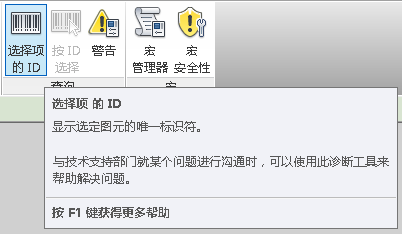* 主体类型
* 企业名称
* 信用代码
* 所在行业
* 企业规模
* 所在职位
* 姓名
* 所在行业
* 学历
* 工作性质
请先选择行业
您还可以选择以下福利:
行业福利,领完即止!

下载app免费领取会员


1、首先通过节点Select Model Element选择文件中的体量模型,然后用节点Watch查看选择的结果,结果是一个BldgMass,ID号为286965。


2、现在我们想要对该体量模型中某些参数的值进行修改,在修改之前先用节点Element.Parameters查询一下该体量相关的参数。最终的结果中,冒号的前面为参数的名称,冒号的后面为参数的数值。例如,参数名为RefParam2的参数,其数值为18。

3、用一个Code Block填入参数的名称,参数的名称为字符串,因此写在英文的双引号中。大括号表示创建一个列表,列表中的各个元素用英文的逗号分隔开。第二个Code Block同样是生成一个列表,不同点是列表中的参数全是变量,变量具体的数值由节点Number Slider决定。图中的Number Slider名称都被修改了,并且与第一个Code Block中的参数一一对应。

4、最后用节点Element.SetParameterByName能够修改图元指定参数的数值。例如,参数BldgWidth的数值为62。

5、回到Revit中,选中体量模型之后,在属性面板可以看到很多参数,并且它们的数值和Dynamo中的设置是一致的。

本文版权归腿腿教学网及原创作者所有,未经授权,谢绝转载。